修改盘符如何操作?大白菜Bootice更改盘符教程
时间:2020-09-28阅读量:
每个磁盘分区都有属于自己盘符,这就相当于是它们各自的一个标识,系统因此来区分它们。可有的人想根据自己的需求来为其设置新盘符,那修改盘符该如何操作呢?
每个磁盘分区都有属于自己盘符,这就相当于是它们各自的一个标识,系统因此来区分它们。可有的人想根据自己的需求来为其设置新盘符,那修改盘符该如何操作呢?大白菜Bootice更改盘符教程分享给大家。
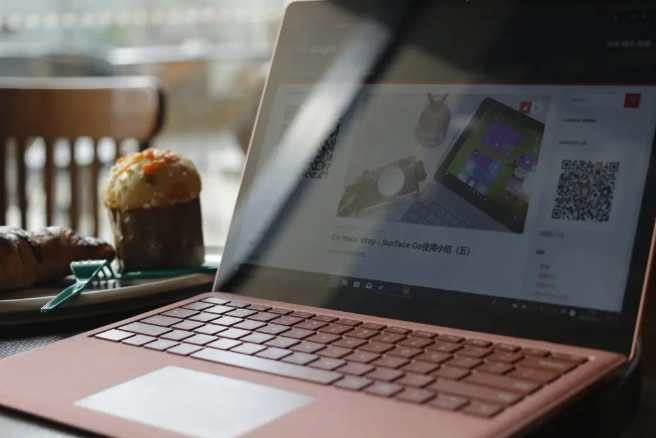
修改盘符如何操作?
要对电脑磁盘分区修改盘符,需要利用专业的工具来完成,咱们要通过u盘启动盘进入pe系统,然后再通过Bootice工具完成修改盘符的操作。
大白菜Bootice更改盘符教程
1、准备一个U盘,并提前关闭电脑上的杀毒软件。
2、下载并安装大白菜超级U盘装机工具,并制作u盘启动盘。
打开安装好的大白菜超级U盘装机工具,选择【U盘启动】,然后选择【默认模式】。
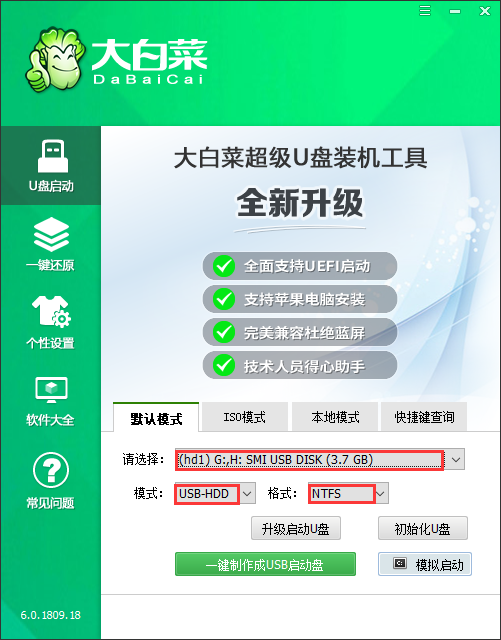
它会自动检测插入的U盘设备,模式选择【USB-HDD】,格式选择【NTFS】,然后点击【一键制作USB启动盘】。
3、在完成u盘启动盘的制作后,将其插入电脑后重启。
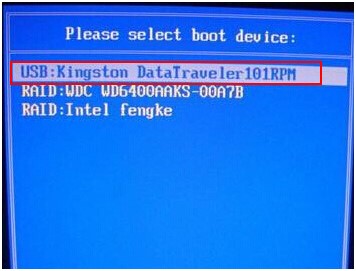
看到电脑开机画面出现时,迅速按下U盘启动快捷键,通过【上下方向键】选中U盘选项并回车。 (U盘选项一般带有USB字样)
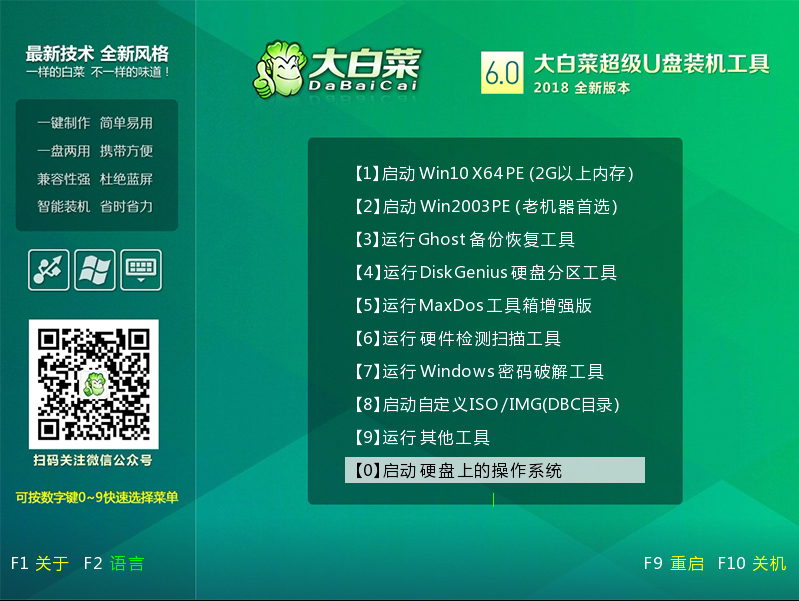
4、此时会进入大白菜winpe主菜单,通过【上下方向键】选择【启动Win10 X64 PE(2G以上内存)】,然后回车进入winpe桌面。
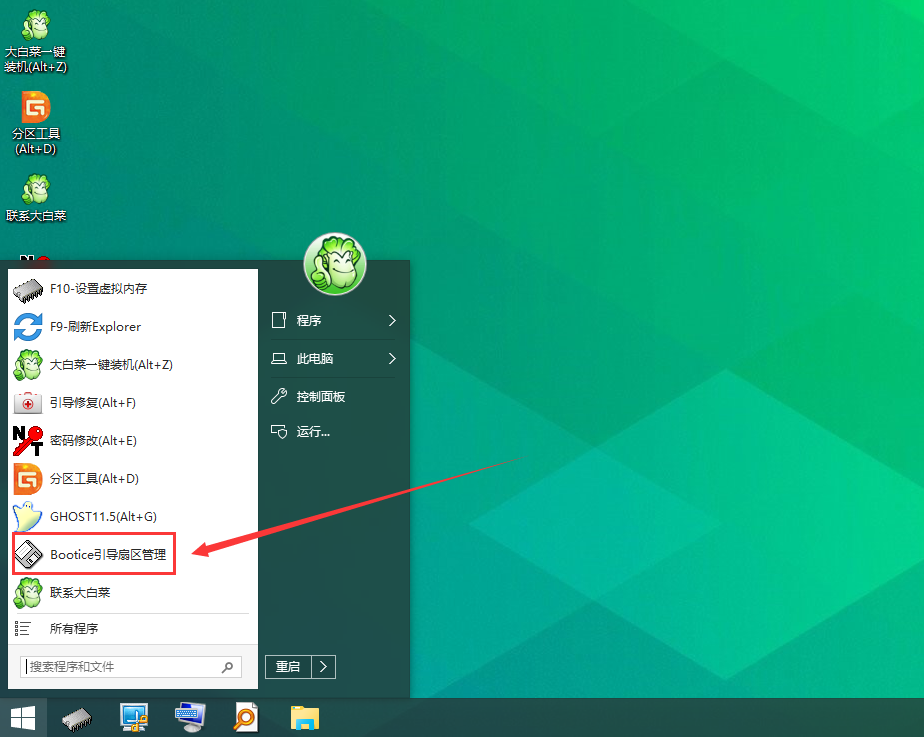
5、在大白菜winpe桌面中,点击【开始菜单】,然后点击打开【Bootice引导扇区管理】。
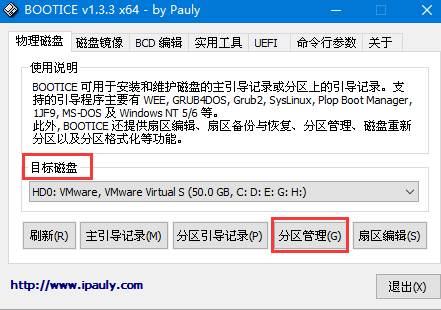
6、此时会进入【Bootice引导扇区管理】新窗口,先选择【目标磁盘】,然后点击【分区管理】。
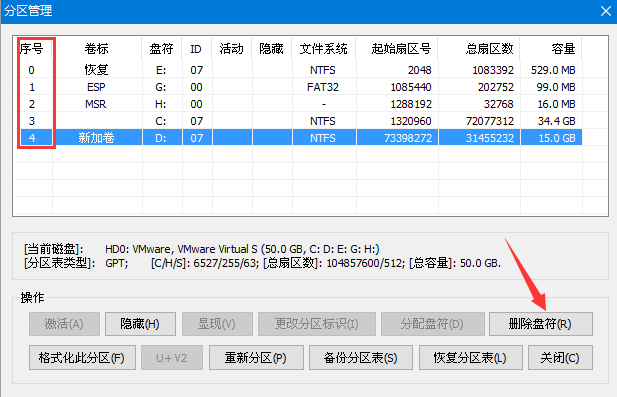
7、进入【分区管理】窗口,先选择想要修改盘符的分区,然后点击下方的【删除盘符】。
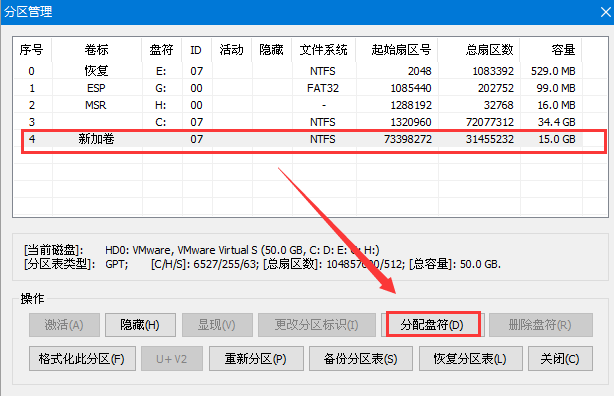
8、随后会发现该分区的盘符已经消失,再次选择该分区,然后点击下方的【分配盘符】。
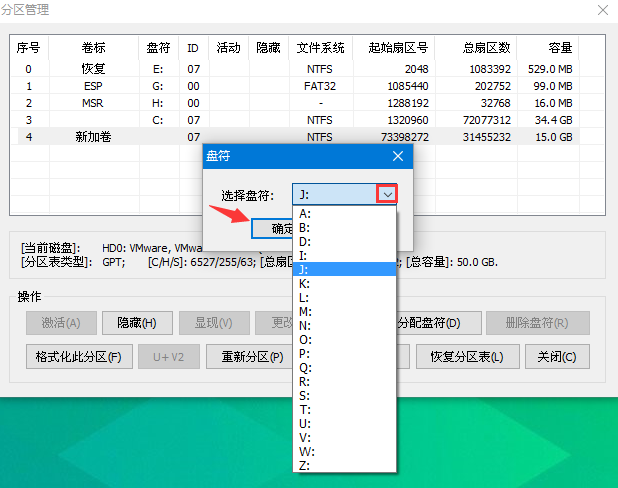
9、随后会出现一个【选择盘符】的窗口,你可以选择你喜欢的盘符,然后点击【确定】,此时分区盘符修改就已经成功了。
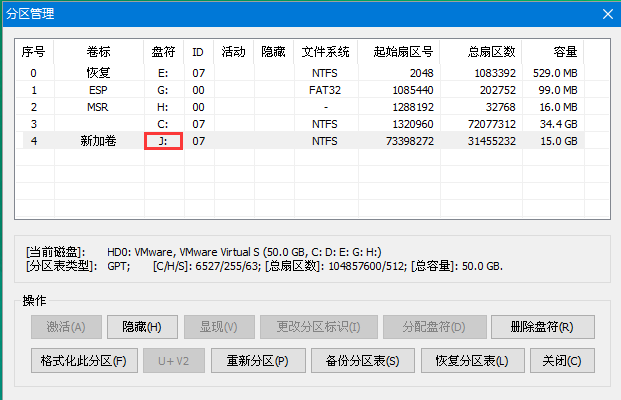
修改盘符对里面的软件有影响吗?
一般来说不会有太大影响。
当向计算机中添加驱动器(如额外的硬盘驱动器、CD驱动器或与驱动器相对应的存储设备)时, Windows将自动为其分配一个盘符。
尽管如此,这种分配方式可能无法满足用户个人的系统需求,举例来说,用户本人可能已经将Windows分配给一个新增驱动器的盘符映射到了一个网络驱动器上。出现这种状况时,就需要对驱动器盘符进行修改,不会影响程序使用的。
好了,以上就是修改盘符如何操作的相关内容了,如果大家想对自己的硬盘分区盘符进行修改,那么可参考以上的大白菜Bootice更改盘符教程。